- Slik Speil iPhone til PC
- Cast Android til Windows
- Speil iPhone til Windows
- Samsung skjermspeil fungerer ikke
- Speil-app for iPhone
- Mirror-app for Android
- Bruk AirServer
- Speil iPhone til datamaskin
- Cast fra telefon til datamaskin
- iPhone-skjermspeil fungerer ikke
- Speil iPad til PC
- Speil iPhone til bærbar PC
- Sett opp skjermspeil på iPhone
- Speil iPhone
- Android Mirror til Mac
Beste speilapper for iPhone du ikke bør gå glipp av
 Oppdatert av Lisa Ou / 25. mai 2023 09:15
Oppdatert av Lisa Ou / 25. mai 2023 09:15Jeg brukte iPhonen min til å veilede niesen min i matematikkfaget hennes. Det er noen leksjoner hun ikke helt forstår. Men hun vil se leksjonen på en større skjerm fordi hun har dårlig syn. Kan du hjelpe meg å speile iPhonen min til datamaskinen min ved hjelp av en app? Takk på forhånd!
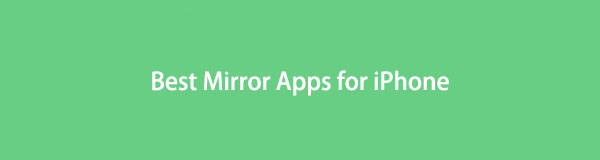
Dette innlegget er bestemt til deg fordi det inneholder de beste speilappene for iPhone. Det finnes ulike speilapper for iPhone, men vi filtrerte de ledende for deg. For å vite mer tilleggsinnhold og informasjon, vennligst rull ned.

Guide List
Del 1. Top Mirror Apps for iPhone
La oss begynne å oppdage skjermspeil-appen for iPhones. Denne delen søker etter de beste og svært pålitelige appene for skjermspeiling på Apple Store. Vi baserte på tilbakemeldingene fra menneskene som opplevde dem. Er du klar til å spore dem opp? Fortsette.

Med FoneLab Phone Mirror vil du speile iPhone eller Android til datamaskinen effektivt.
- Lar deg speile iPhone- eller Android-skjermen til en PC.
- Koble til enhetene dine via Wi-Fi, QR-kode, PIN-kode eller USB-kabeltilkobling.
- Ta skjermbilder og ta opp skjermaktiviteter med letthet.
Alternativ 1. Skjermspeiling til Mac og PC
Den første appen på listen vår er Screen Mirroring til Mac og PC. Den kan speile din iPhone til en datamaskin ved å bruke den offisielle nettsiden. Den har ikke for mye informasjon når du åpner den. Derfor vil du umiddelbart fortsette med skjermspeilingsprosessen. Men når du flytter til lenken krever den at du åpner, den vil lastes veldig sakte. Og du vil se iPhone-skjermen din uskarp når appen speiler den til datamaskinen.
For å bruke denne skjermspeil-appen på iPhone, følg trinnene nedenfor.
Trinn 1Vennligst søk etter Screen Mirroring to Mac & PC-appen på iPhone Apple Store. Hvis du ikke vet hvilken app du velger, se ikonet nedenfor. Vennligst vent på nedlastingsprosessen; det vil vare, avhengig av styrken til internettforbindelsen din. Etterpå, den Åpen knappen vises. Trykk på den for å åpne eller starte appen på telefonen.
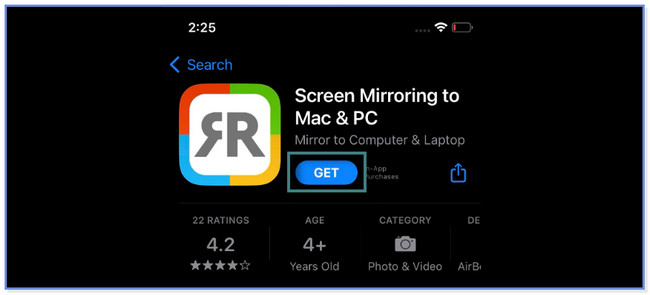
Trinn 2Skjermen Koble til Chrome vises. Søk etter nettsiden appen viser på bildet. Du kan trykke på Del ikon eller knapp for å dele linker til andre nettsteder eller apper. Det inkluderer AirDrop, Meldinger, Mail, Viber og mer. Skriv inn koden fra iPhone på datamaskinen din. Klikk på Koble for å se iPhone-skjermen til datamaskinene.
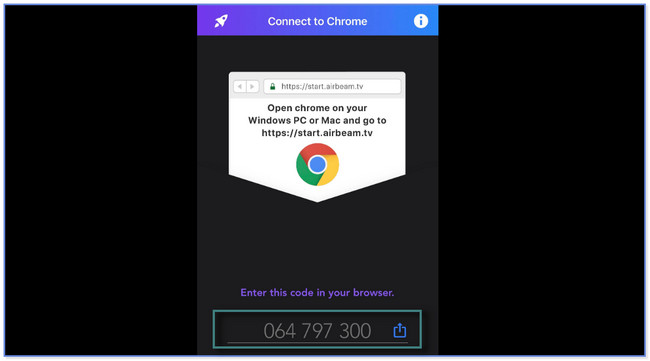
Alternativ 2. AirDroid Cast
AirDroid Cast er et skjermspeilingsverktøy som er kompatibelt med iPhone- og Android-telefoner. Det kan hjelpe deg med å caste skjermen og motta screencasts fra andre enheter.
Denne appen støtter en tilkobling via en USB-kabel. Du kan bruke den uten kostnader, men den belaster deg automatisk, inkludert prøveversjonene. Du kan også oppleve at denne appen henger og krasjer. Derfor må du starte den på nytt flere ganger for å bruke den riktig.
Vil du bruke denne skjermspeil-appen på iPhone? Fortsett å følge trinnene nedenfor.
Trinn 1Åpne Apple Store. Vennligst søk etter AirDroid Cast på søkefeltet. Du kan referere til appikonet nedenfor hvis du er usikker på hvilken app du vil velge. Etter nedlastingsprosessen starter du appen på din iPhone. Etter det, trykk på Cast til nettleseren knapp.
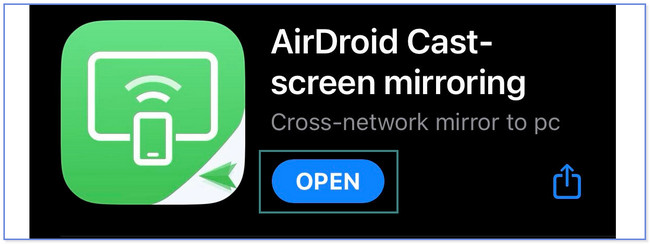
Trinn 2Vennligst trykk på Del knappen ved siden av webcast.airdroid.com-nettstedet øverst. Velg plasseringen av lenken. Du kan velge Airdrop, meldinger, Post, Vibereller Gmail.
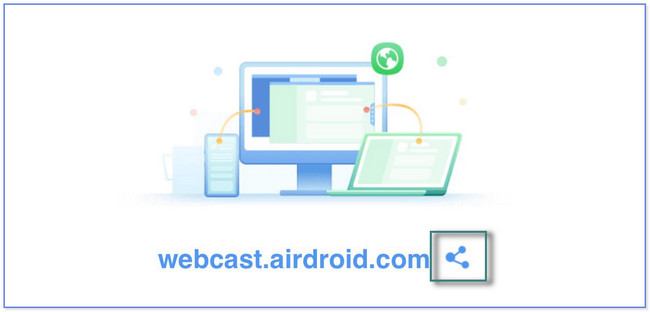
Trinn 3Klikk på koblingen der du delte den med på datamaskinen din. Etter det, trykk på Skanne ikonet på høyre side av appen. Du kan også skrive inn Kode fra datamaskinens QR-kode på telefonen. Etter det klikker du på Allow knappen på datamaskinen. Trykk på på telefonen Start kringkasting for å se skjermen på datamaskinen.
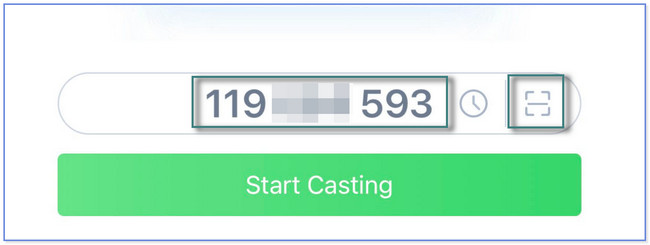
Del 2. Beste speilprogram på datamaskin - FoneLab Phone Mirror
Vurder FoneLab telefonspeil til speile iPhone til en datamaskin. Denne delen er et bonustips for å laste ned et tredjepartsverktøy på datamaskinen din. Så mange morsomme ting om denne programvaren mens du skjermspeiler din iPhone. Hvis du lager opplæringsprogrammer og demonstrasjoner, anbefales dette verktøyet. Den lar deg ta opp, ta skjermbilder og legge til tekst og tegninger under prosessen. I dette tilfellet kan du understreke noe i videoen. Du har også 2 alternativer for å koble din iPhone til programvaren: USB eller trådløst.

Med FoneLab Phone Mirror vil du speile iPhone eller Android til datamaskinen effektivt.
- Lar deg speile iPhone- eller Android-skjermen til en PC.
- Koble til enhetene dine via Wi-Fi, QR-kode, PIN-kode eller USB-kabeltilkobling.
- Ta skjermbilder og ta opp skjermaktiviteter med letthet.
Du trenger å vite flere andre fakta om denne effektive iPhone-skjermspeilappen på en datamaskin. Følg trinnene nedenfor hvis du ønsker en jevn prosess.
Trinn 1Få FoneLab Phone Mirror på den offisielle nettsiden ved å krysse av for Gratis nedlasting-knappen. Nedlastingsprosessen vil få deg til å vente i minst noen sekunder. Klikk deretter på Last ned fil til programvaren, og du vil se et lite vindu. Sett den opp, avhengig av dine preferanser, og datamaskinen starter den umiddelbart.
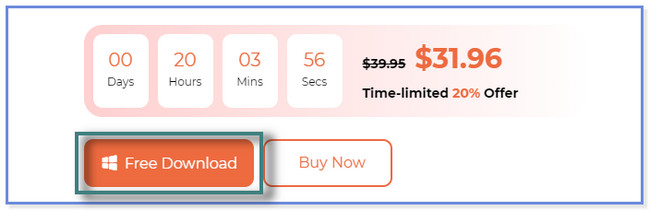
Trinn 2Hovedgrensesnittet til FoneLab Phone Mirror vil vises på datamaskinen din. De 2 operativsystemene den støtter vil dukke opp. Under verktøyet vil du se navnet på PC-en din. Du vil også legge merke til Wi-Fi-nettverket datamaskinen din er koblet til, inkludert IP-adressen. Velg iOS-speil knappen på venstre side.
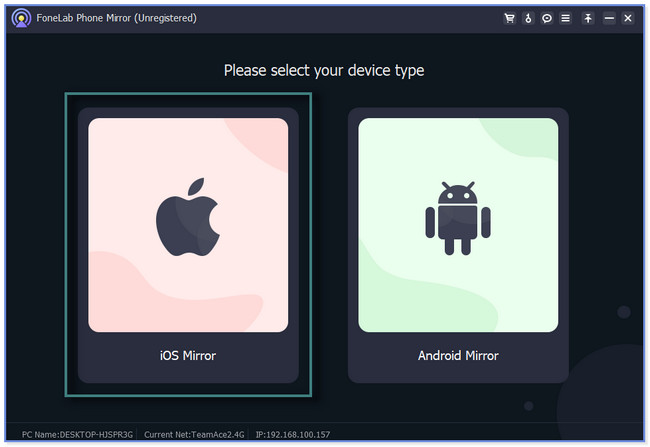
Trinn 3Programvaren krever at du kobler til din iPhone. Du kan bruke en USB-kabel eller trådløst. Hvis du velger Wi-Fi-tilkoblingen, klikk på Screen Mirroring delen til høyre. Du vil se instruksjonene for å koble til telefonen. Den inkluderer den lille GIF-en på høyre side.
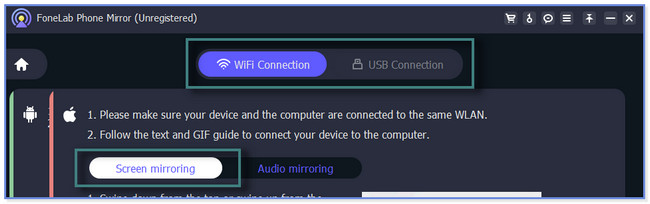
Trinn 4På din iPhone, vennligst sveip ned kontrollsenteret øverst. Senere vil du se flisene til telefonen. Blant dem alle, vennligst trykk på Screen Mirroring ikon. Telefonen vil søke etter eller finne andre enheter som den kan koble til. Først når FoneLab telefonspeil vises, trykk på den, og du vil allerede se iPhone-skjermen på datamaskinen.

Med FoneLab Phone Mirror vil du speile iPhone eller Android til datamaskinen effektivt.
- Lar deg speile iPhone- eller Android-skjermen til en PC.
- Koble til enhetene dine via Wi-Fi, QR-kode, PIN-kode eller USB-kabeltilkobling.
- Ta skjermbilder og ta opp skjermaktiviteter med letthet.
Del 3. Vanlige spørsmål om Mirror App for iPhone
1. Hvorfor kan jeg ikke speile en iPhone til TV-en min?
Det er mange gyldige eller rimelige årsaker til at du ikke kan speile iPhone til TV-en. En av de ledende er kompatibiliteten til enhetene du bruker. Sørg for at enheten du bruker er kompatibel med AirPlay. Avstanden mellom de to enhetene er også viktig. Etabler nok plass slik at de kan nå hverandre. Hvis skjermspeiling-appen fortsatt ikke fungerer, start enheten på nytt.
2. Kan du speile iPhone til PC med USB?
Vi vet alle at Windows 10-operativsystemet har en Miracast-funksjon som er eksklusiv for Android-telefoner, ikke iPhone. Du kan ikke speile iPhone til en PC direkte med en USB hvis du ikke bruker et tredjepartsverktøy. Du kan bruke FoneLab telefonspeil hvis du vil ha en USB-kabel til speiling av iPhone til PC. Last ned programvaren nå for mer informasjon om den.
Dette innlegget inneholder de beste speilappene for din iPhone. Den lar deg også oppdage den ledende og mest effektive programvaren for å speile din iPhone eller Android-telefon til en datamaskin: FoneLab telefonspeil. Hvis du vil mestre denne programvaren for skjermspeiling, last den ned nå!

Med FoneLab Phone Mirror vil du speile iPhone eller Android til datamaskinen effektivt.
- Lar deg speile iPhone- eller Android-skjermen til en PC.
- Koble til enhetene dine via Wi-Fi, QR-kode, PIN-kode eller USB-kabeltilkobling.
- Ta skjermbilder og ta opp skjermaktiviteter med letthet.
